Links rápidos para procedimentos nesta página:
Você pode ajustar a cor e o tom de uma imagem utilizando as configurações a seguir.
Profundidade da cor
A profundidade da cor se refere ao número de cores que uma imagem pode conter. Uma das vantagens de utilizar arquivos de câmera RAW é que eles podem conter mais cores que fotos salvas como arquivos JPEG ou TIFF. Com esse número maior de cores, fica mais fácil reproduzir as cores com precisão, revelar detalhes nas sombras e ajustar os níveis de brilho.
O Lab de arquivos de câmera RAW permite processar os arquivos de câmera RAW como imagens de 48 ou 24 bits. As imagens de 48 bits oferecem uma representação de cores mais precisa e evitam a perda de qualidade da imagem durante os retoques. Observe que alguns efeitos especiais disponíveis no Corel PHOTO-PAINT não podem ser aplicados a imagens de 48 bits.
Equilíbrio de branco
O equilíbrio de branco é o processo de remoção de tonalidades de cor artificiais das imagens para que as cores apareçam na imagem como são na realidade. O equilíbrio de branco leva em consideração as condições de iluminação em que uma foto foi tirada e define o equilíbrio das cores de forma a produzir cores reais.
Por padrão, quando um arquivo de câmera RAW é ativado no Corel PHOTO-PAINT, ele reflete a configuração de equilíbrio de branco da câmera. Essa configuração aparece como a predefinição Como capturado na caixa de listagem Equilíbrio de branco. Se essa configuração não for satisfatória, é possível fazer com que o equilíbrio de branco seja ajustado automaticamente escolhendo a predefinição Auto. Você também pode aplicar uma das predefinições abaixo: Luz do dia, Nublado, Sombra, Tungstênio, Fluorescente ou Flash. Essas predefinições permitem simular diversas condições de iluminação.
Imagem de câmera RAW com equilíbrio de branco incorreto (esquerda); a mesma imagem com o equilíbrio de branco ajustado (direita)
Além disso, você pode utilizar a ferramenta Conta-gotas para ajustar o contraste de uma imagem automaticamente, de acordo com o ponto branco ou cinza amostrado na janela de visualização.
Se as opções de Equilíbrio de branco não produzirem os resultados desejados, você pode utilizar os seguintes controles para remover tonalidades de cor:
| • |
Controle deslizante Temperatura — permite corrigir as tonalidades de cor ajustando a temperatura de cor de uma imagem para compensar as condições de iluminação existentes no momento em que a foto foi tirada. Por exemplo, para corrigir o tom amarelado comum em fotos tiradas dentro de casa com iluminação incandescente, mova o controle deslizante para a esquerda. Da mesma forma, para corrigir o tom azulado causado por condições de iluminação intensas, mova o controle deslizante para a direita. |
| • |
Controle deslizante Tingimento — permite corrigir tonalidades de cores ajustando a cor verde ou magenta em uma imagem. Para adicionar o verde, mova o controle deslizante para a direita; para adicionar o magenta, mova o controle deslizante para a esquerda. Mover o controle deslizante Tingimento após usar o controle deslizante Temperatura permite fazer um ajuste fino na imagem. |
Ajustes de tom
Para ajustar o tom de arquivos de câmera RAW, os seguintes controles podem ser utilizados.
| • |
Controle deslizante Saturação — permite ajustar a vivacidade das cores. Por exemplo, ao mover o controle deslizante para a direita, você pode aumentar a vivacidade do azul do céu em uma imagem. Ao mover o controle deslizante para a esquerda, você pode reduzir a vivacidade das cores. |
| • |
Controle deslizante Exposição — permite compensar as condições de iluminação do momento em que a foto foi tirada. Exposição é a quantidade de luz que se permite incidir sobre o sensor de imagem de uma câmera digital. Valores elevados de exposição geram áreas totalmente brancas (sem nenhum detalhe); valores baixos aumentam a sombra. Os valores de exposição (EV) variam entre -3,0 e +3,0. |
| • |
Controle deslizante Brilho — permite aumentar o brilho ou escurecer uma imagem inteira. Se desejar escurecer apenas as áreas mais escuras da imagem, utilize o controle deslizante Sombra. |
| • |
Controle deslizante Sombra — permite ajustar o brilho nas áreas mais escuras da imagem sem afetar as mais claras. Por exemplo, se houver uma luz brilhante atrás do tema central de uma foto (luz de fundo) no momento em que a foto for capturada, o objeto poderá aparecer com sombras. É possível corrigir a foto movendo o controle deslizante Sombras para a direita, para clarear as áreas escuras e revelar mais detalhes. |
Usar o histograma
Durante os ajustes, a faixa tonal da imagem pode ser exibida no histograma para verificar a existência de aparagens em áreas de sombra ou de destaque. Aparagem é a alteração de pixels da imagem para branco (aparagem de destaque) ou preto (aparagem de sombra). As áreas que sofreram aparagem de destaque aparecem totalmente brancas e não contêm nenhum detalhe; as áreas que sofreram aparagem de sombra aparecem totalmente pretas e não contêm nenhum detalhe.
O botão à esquerda do histograma exibe um aviso quando a imagem apresenta aparagem de sombra. O botão à direita do histograma exibe um aviso quando a imagem apresenta aparagem de destaque. Você também tem a opção de aplicar sombreamento às áreas de aparagem na janela de visualização.
|
|
|
|
|
|
|
|
Ajuste o controle deslizante Temperatura e faça um ajuste fino na correção da cor, ajustando o controle deslizante Tingimento.
|
|
|
Mova o controle deslizante Saturação para a direita para aumentar a quantidade de cor na imagem ou para a esquerda para a diminuir a quantidade de cor da imagem.
|
|
|
Mova o controle deslizante Exposição para a esquerda para compensar configurações de câmera de alta exposição ou para a direita para compensar configurações de câmera de baixa exposição.
|
|
|
Mova o controle deslizante Brilho para a direita para clarear a imagem ou para a esquerda para escurecer a imagem.
|
|
|
|
|
|
|
|
|
|

É possível capturar a versão atual de uma imagem clicando no botão Criar instantâneo. Miniaturas dos instantâneos aparecem em uma janela sob a imagem. Cada instantâneo é numerado de forma sequencial e pode ser excluído com um clique no botão Fechar no canto superior direito da barra de título do instantâneo.
Para alterar uma configuração de cor ou de tom em um incremento de cada vez, clique na caixa à direita do controle deslizante e pressione as teclas de seta Para cima ou Para baixo.
Você pode desfazer ou refazer a última correção clicando no botão Desfazer ou Refazer. Para desfazer todas as correções, clique em Redefinir para original.

Nem todos os componentes estão disponíveis em nossas versões de teste, acadêmica e OEM. Componentes não disponíveis podem incluir aplicativos Corel, recursos, utilitários de terceiros e arquivos de conteúdo extra.
Copyright 2018 Corel Corporation. Todos os direitos reservados.
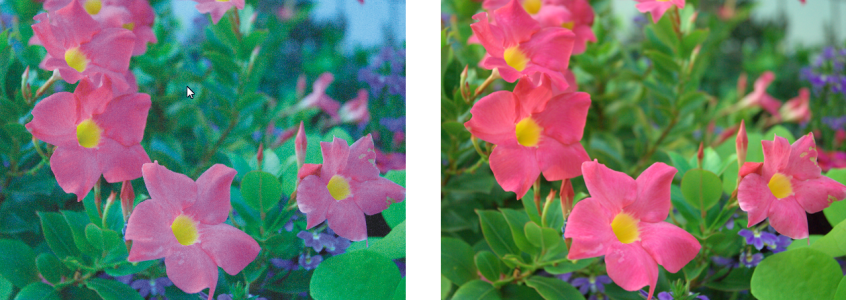
![]()